Przestawienie ekranu w laptopie może wydawać się skomplikowane, ale w rzeczywistości istnieje wiele prostych metod, które umożliwiają łatwą zmianę orientacji. Niezależnie od tego, czy korzystasz z systemu Windows, czy macOS, możesz szybko dostosować ekran do swoich potrzeb. W tym artykule przedstawimy różne sposoby na obrócenie ekranu, zarówno za pomocą skrótów klawiszowych, jak i ustawień systemowych.
Wiele osób może nie zdawać sobie sprawy, że zmiana orientacji ekranu może być przydatna w różnych sytuacjach, na przykład podczas pracy z dokumentami w trybie pionowym lub przy oglądaniu filmów. Dzięki naszym wskazówkom, dowiesz się, jak szybko i skutecznie przestawić ekran w swoim laptopie, a także co zrobić, gdy standardowe metody nie działają.
Kluczowe informacje:
- Użytkownicy systemu Windows mogą używać kombinacji klawiszy Ctrl + Alt + strzałka, aby obrócić ekran w różnych kierunkach.
- W systemie macOS zmiana orientacji ekranu odbywa się poprzez Preferencje systemowe w zakładce „Monitory”.
- Jeśli skróty klawiszowe nie działają, warto sprawdzić ustawienia karty graficznej lub zaktualizować sterowniki.
- W ustawieniach systemowych można wybrać różne orientacje ekranu, takie jak pozioma, pionowa, odwrócona pozioma i odwrócona pionowa.
- Niektóre laptopy mogą mieć specyficzne instrukcje dotyczące zmiany orientacji ekranu, w zależności od marki i modelu.
Jak przestawić ekran w laptopie za pomocą skrótów klawiszowych – szybkie metody
Zmiana orientacji ekranu w laptopie za pomocą skrótów klawiszowych to szybka i efektywna metoda, która działa zarówno w systemie Windows, jak i macOS. Dzięki tym kombinacjom klawiszy możesz łatwo dostosować ekran do swoich potrzeb, co jest szczególnie przydatne podczas pracy z dokumentami lub przy oglądaniu filmów. Warto znać te skróty, aby zaoszczędzić czas i uniknąć zbędnych kliknięć w ustawieniach.
W systemie Windows wystarczy użyć kombinacji klawiszy, aby obrócić ekran w różnych kierunkach. W macOS również istnieją podobne skróty, które umożliwiają szybkie dostosowanie orientacji. Poniżej znajdziesz szczegółowe informacje dotyczące skrótów klawiszowych dla obu systemów operacyjnych.
Użycie kombinacji klawiszy w systemie Windows dla łatwej rotacji
W systemie Windows możesz używać następujących skrótów klawiszowych do zmiany orientacji ekranu:
- Ctrl + Alt + strzałka w lewo – obróci ekran o 90 stopni w lewo.
- Ctrl + Alt + strzałka w prawo – obróci ekran o 90 stopni w prawo.
- Ctrl + Alt + strzałka w górę – przywróci ekran do standardowej pozycji.
- Ctrl + Alt + strzałka w dół – obróci ekran do góry nogami, czyli o 180 stopni.
Te skróty są niezwykle przydatne, zwłaszcza gdy potrzebujesz szybko zmienić orientację ekranu bez zagłębiania się w ustawienia systemowe.
Jak obrócić ekran w macOS przy użyciu skrótów klawiszowych
W systemie macOS również istnieją skrót klawiszowy do zmiany orientacji ekranu, choć są one mniej powszechnie znane niż te w Windows. Aby obrócić ekran, możesz spróbować użyć kombinacji klawiszy, które pozwalają na szybkie dostosowanie jego ustawień. Warto jednak zaznaczyć, że w wielu przypadkach, aby te skróty działały, musisz mieć włączoną odpowiednią funkcję w ustawieniach systemowych.
W macOS standardowo nie ma domyślnie przypisanych skrótów klawiszowych do rotacji ekranu, ale możesz je ustawić samodzielnie. W tym celu przejdź do Preferencji systemowych, a następnie do zakładki „Klawiatura”, gdzie możesz przypisać własne skróty do funkcji obracania ekranu. Jeśli masz odpowiednie sterowniki, możesz także skorzystać z opcji dostępnych w aplikacjach do zarządzania ekranem, które mogą oferować własne skróty.
Ważne jest, aby pamiętać, że niektóre modele Maca mogą nie obsługiwać rotacji ekranu, dlatego warto sprawdzić specyfikacje swojego urządzenia. Jeśli nie widzisz opcji obracania w Preferencjach systemowych, może to oznaczać, że Twój sprzęt nie wspiera tej funkcji lub wymaga aktualizacji sterowników graficznych.
Instrukcje dla systemu Windows: jak znaleźć odpowiednie opcje
Aby zmienić orientację ekranu w systemie Windows, zacznij od kliknięcia prawym przyciskiem myszy na pulpicie. Z menu kontekstowego wybierz opcję „Ustawienia ekranu” lub „Ustawienia grafiki”. W nowym oknie znajdziesz sekcję „Orientacja” lub „Orientacja wyświetlacza”, gdzie możesz wybierać spośród różnych opcji, takich jak pozioma, pionowa, odwrócona pozioma i odwrócona pionowa.
Po dokonaniu wyboru orientacji, pamiętaj, aby zatwierdzić zmiany, klikając przycisk „Zachowaj zmiany” lub „Zastosuj”. Jeśli nie widzisz opcji zmiany orientacji, upewnij się, że masz zainstalowane odpowiednie sterowniki graficzne, które mogą wpływać na dostępność tych ustawień.
Ustawienia ekranu w macOS: jak zmienić orientację
Aby zmienić orientację ekranu w systemie macOS, przejdź do „Preferencji systemowych”, a następnie kliknij zakładkę „Monitory”. W tym miejscu znajdziesz opcję „Obrót”, która pozwala na wybór preferowanej orientacji ekranu. Wybierz spośród dostępnych opcji, takich jak pozioma, pionowa, odwrócona pozioma lub odwrócona pionowa.
Jeśli opcja „Obrót” nie jest widoczna, może to oznaczać, że Twój model Maca nie obsługuje tej funkcji lub wymaga aktualizacji sterowników. Po dokonaniu wyboru, upewnij się, że zatwierdzisz zmiany, aby nowa orientacja ekranu zaczęła obowiązywać.
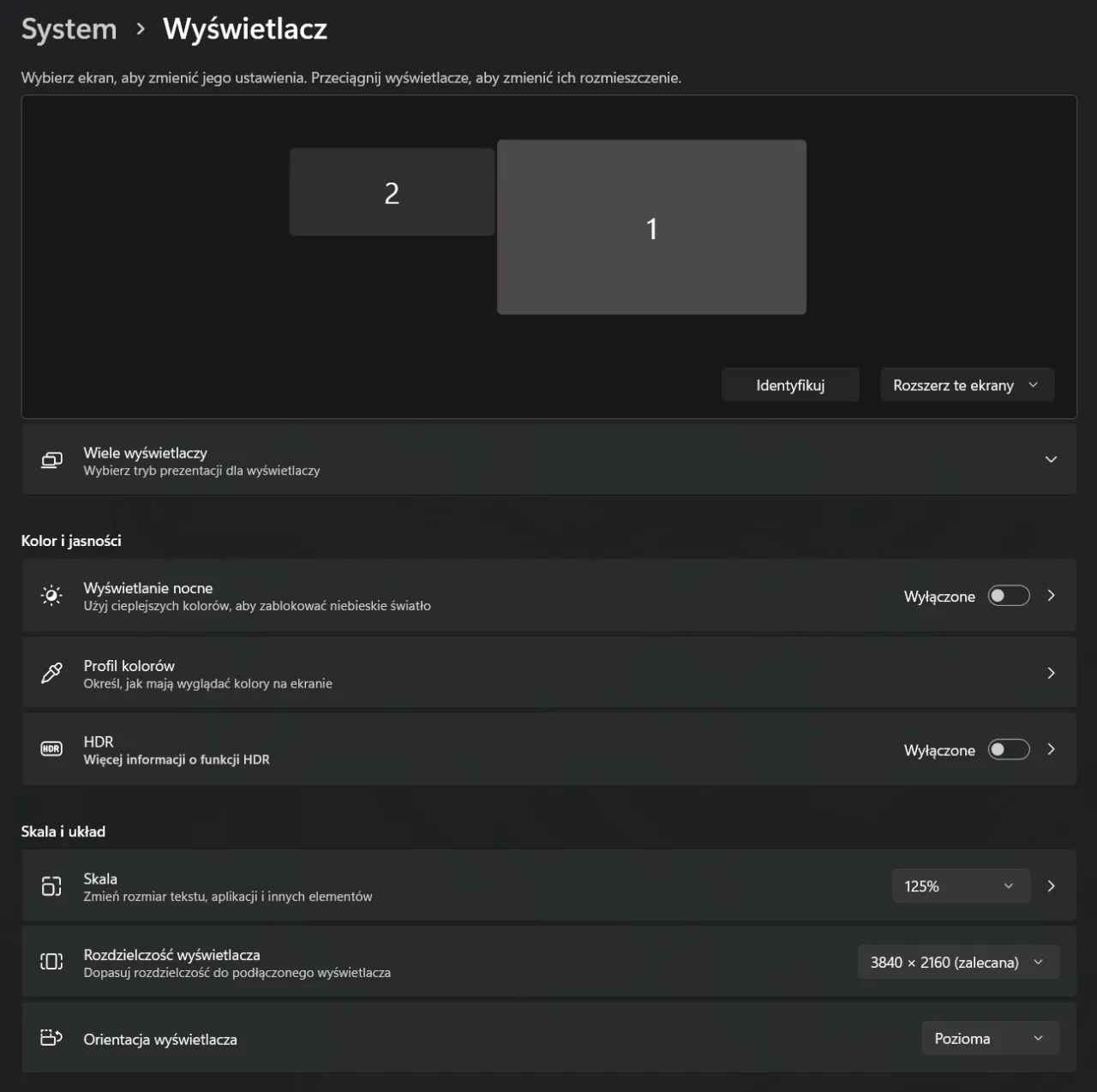
Co zrobić, gdy skróty klawiszowe nie działają – skuteczne rozwiązania
Gdy skrót klawiszowy do zmiany orientacji ekranu nie działa, warto rozważyć kilka kroków naprawczych. Po pierwsze, upewnij się, że nie ma aktywnych programów, które mogą kolidować z używanymi skrótami. Często aplikacje do zarządzania ekranem lub oprogramowanie do wirtualizacji mogą przejmować kontrolę nad tymi funkcjami. Kolejnym krokiem jest sprawdzenie, czy są dostępne aktualizacje systemowe, które mogą poprawić działanie skrótów klawiszowych.
Innym możliwym problemem mogą być nieaktualne lub uszkodzone sterowniki graficzne. W takim przypadku warto zaktualizować sterowniki, aby przywrócić pełną funkcjonalność. Jeśli powyższe metody nie przynoszą efektu, rozważ skorzystanie z ustawień karty graficznej, które mogą oferować dodatkowe opcje rotacji ekranu.
Sprawdzanie ustawień karty graficznej dla poprawnej rotacji
Aby sprawdzić ustawienia karty graficznej, zacznij od kliknięcia prawym przyciskiem myszy na pulpicie i wybierz opcję „Ustawienia grafiki” lub „Panel sterowania grafiki”. W nowym oknie znajdziesz opcje dotyczące rotacji ekranu. Upewnij się, że funkcja rotacji jest włączona i sprawdź dostępne ustawienia, które mogą umożliwić obracanie ekranu w różnych kierunkach.
W przypadku kart graficznych takich jak NVIDIA lub AMD, możesz również otworzyć odpowiednią aplikację, aby uzyskać dostęp do bardziej zaawansowanych ustawień. W tych aplikacjach często znajdziesz dodatkowe opcje, które mogą pomóc w rozwiązaniu problemów z rotacją ekranu. Jeśli nie widzisz opcji rotacji, może być konieczne zaktualizowanie sterowników graficznych, aby przywrócić tę funkcjonalność.
Jak zaktualizować sterowniki graficzne, aby uzyskać wsparcie
Aby zaktualizować sterowniki graficzne, zacznij od otwarcia „Menadżera urządzeń” w systemie Windows. Możesz to zrobić, klikając prawym przyciskiem myszy na ikonę menu Start i wybierając odpowiednią opcję. Następnie znajdź sekcję „Karty graficzne” i rozwiń ją, aby zobaczyć zainstalowane urządzenia. Kliknij prawym przyciskiem myszy na nazwę swojej karty graficznej i wybierz „Aktualizuj sterownik”.W nowym oknie wybierz „Wyszukaj automatycznie zaktualizowane oprogramowanie sterownika”. System Windows przeprowadzi skanowanie w poszukiwaniu najnowszych sterowników i zainstaluje je, jeśli będą dostępne. Po zakończeniu aktualizacji, warto zrestartować komputer, aby zmiany zaczęły obowiązywać. Upewnij się również, że regularnie sprawdzasz dostępność aktualizacji, aby zapewnić optymalne działanie swojego sprzętu.
Czytaj więcej: Jak wyciągnąć klawisz w laptopie bez ryzyka uszkodzenia klawiatury
Jak wykorzystać rotację ekranu w codziennej pracy i nauce
Rotacja ekranu to nie tylko funkcja, ale także narzędzie, które może poprawić produktywność w codziennej pracy i nauce. Wykorzystując orientację pionową, możesz lepiej przeglądać dokumenty, artykuły czy strony internetowe, co jest szczególnie przydatne w przypadku długich tekstów. Wiele osób korzysta z tej funkcji, aby uniknąć ciągłego przewijania, co pozwala na szybsze przyswajanie informacji i zwiększa komfort pracy.
Warto również zauważyć, że rotacja ekranu może być przydatna w prezentacjach lub podczas pracy w grupach. Umożliwia to lepsze dopasowanie wyświetlanego materiału do potrzeb odbiorców. Na przykład, w przypadku prezentacji slajdów, orientacja pozioma może być bardziej odpowiednia, podczas gdy w przypadku wyświetlania dokumentów tekstowych, orientacja pionowa może ułatwić czytanie. Zastosowanie tych technik w praktyce może znacznie poprawić efektywność i komfort pracy.





